
Magnetlänkar har varit en grundläggande pelare i de viktigaste webbläsarna under lång tid, vilket möjliggör nedladdning av torrentfiler på ett mycket enklare sätt. I den här artikeln förklarar vi vad magnetiska länkar är och hur du kan använda dem i alla moderna webbläsare.
Vad är magnet- eller magnetlänkar
Många användare tror att magnetiska länkar och torrentfiler är desamma. Även om de inte har helt fel, har de inte heller heller. Magnetlänkar och torrentfiler går hand i hand , men de är olika.
Den största fördelen med magnetlänkar är att det inte finns något behov av att ladda ner en torrentfil för att börja ladda ner innehåll. Detta beror på att viktig identifieringsinformation beräknas på en viss webbplats snarare än på torrentklienten och skickas sedan direkt till Bittorrent-programmet.
Hur kan jag öppna magnetlänkarna i Google Chrome och andra webbläsare
Du kommer troligen att bli förvånad över att när du försöker öppna en magnetlänk med din webbläsare kan du inte. Detta beror på att vissa webbläsare inte tillåter att dessa typer av länkar öppnas i standardinställningarna.
Lyckligtvis är det något vi kan lösa på ett mycket enkelt sätt. I det här fallet kommer vi att lita på Google Chrome- webbläsaren för att visa dig processen, eftersom den är den mest använda webbläsaren. Om du använder en annan webbläsare som Firefox är processen mycket lik.
Det första vi behöver göra är att komma åt konfigurationsmenyn i vår Google Chrome-webbläsare.

När du är i inställningsmenyn för Google Chrome måste du gå till avsnittet "Sekretess och säkerhet". Använd sedan den inbyggda sökmotorn längst upp i webbläsargränssnittet för att söka efter "Drivrutiner". Nästa steg är att öppna alternativet " Webbplatsinställningar " .
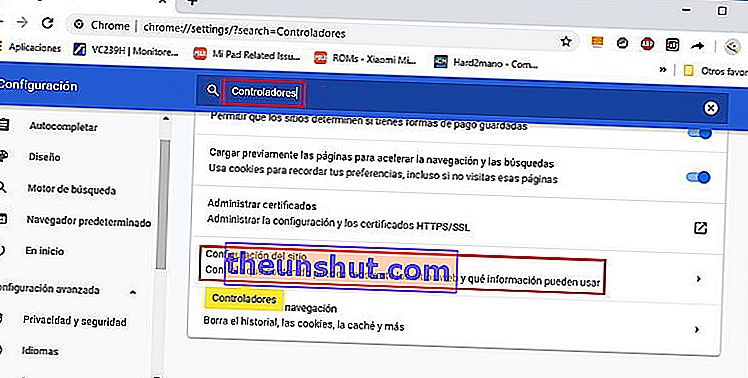
Bläddra ner tills du hittar alternativet " Drivrutiner ".
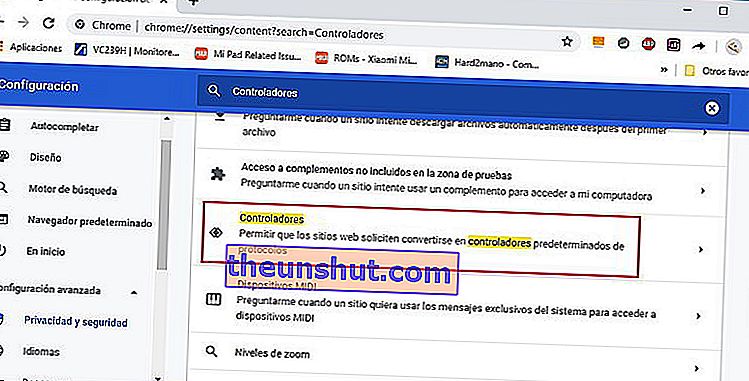
I det här avsnittet måste du markera alternativet "Tillåt webbplatser att begära att bli standardprotokolldrivrutiner". Detta är alternativet som gör att vi kan använda magnetiska länkar.
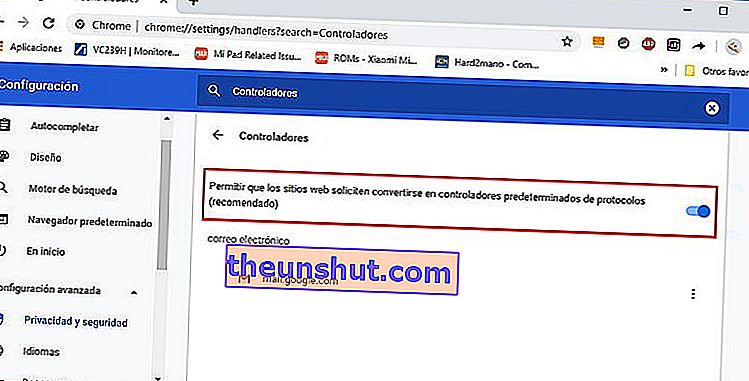
Med detta borde du redan kunna öppna magnetiska länkar till din Google Chrome-webbläsare utan problem. När du fortsätter att öppna en av dessa länkar visas ett fönster där du måste välja det program du vill använda för att öppna dessa typer av länkar, logiskt sett måste du välja ditt Bittorrent-program.
Vissa användare har stött på problemet med att inte kunna använda de speciella magnetlänkarna efter att ha följt stegen ovan. Om så är fallet måste du göra en liten modifiering i Windows 10-registret.
För att ändra Windows 10-registret måste du använda programmet "Regedit", som du kan komma åt från sökmotorn på Start-menyn.
När registerredigeraren för Windows 10 har öppnats måste du gå till följande sökväg med trädet som visas på vänster sida av gränssnittet:
HKEY_CLASSES_ROOT \ Magnet \ shell \ open \ kommando
Det sista steget du måste göra är att redigera standardvärdet i Data för att indikera sökvägen till Bittorrent-programmet, följt av “% 1» / SHELLASSOC ”.
Till exempel “C: \ Program Files (x86) \ MyPony \ MyPony.exe” “% 1» / SHELLASSOC ”
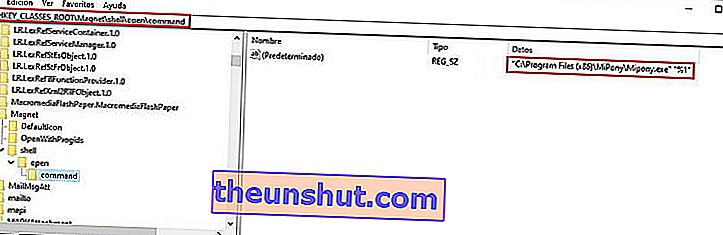
Nu ja, du borde redan kunna använda magnetiska länkar perfekt.
